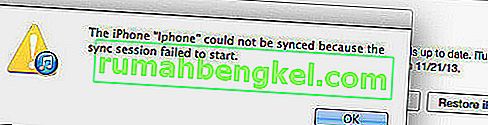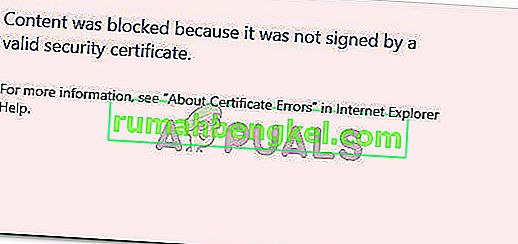يوجد مفتاح Windows على كل لوحة مفاتيح ، ونحن نستخدم هذا المفتاح لإجراءات مختلفة. إذا قمت بالضغط على مفتاح Windows ، فستفتح قائمة ابدأ. يمكنك أيضًا استخدام مفتاح Windows مع مفتاح آخر. على سبيل المثال ، إذا قمت بالضغط على مفتاح Windows + E ، فستفتح Windows Explorer أو File Explorer ، وإذا ضغطت على مفتاح Windows + R ، فستفتح مربع حوار Run والعديد من المفاتيح المركبة الأخرى. إذا كان مفتاح Windows لا يعمل بشكل صحيح ، فلن تتمكن من القيام بهذه الإجراءات. إذن ، لماذا تحدث هذه المشكلة؟
هناك أسباب مختلفة لعدم عمل مفتاح Windows ، بما في ذلك مشكلة لوحة المفاتيح أو إعدادات النظام أو إعدادات اللعبة أو إعدادات التطبيق.
سنوضح لك كيفية حل المشكلة باستخدام 5 طرق مختلفة. تتوافق هذه الطرق مع أنظمة التشغيل من Windows XP إلى Windows 10. آمل أن تستخدم الحد الأدنى من Windows 7 لأن أنظمة التشغيل السابقة لم تعد مدعومة من قبل Microsoft. إذا كنت أحد المستخدمين الذين يرغبون في تعطيل مفتاح Windows عند ممارسة الألعاب ، فستتمكن من القيام بذلك بعد قراءة هذه المقالة.
الطريقة الأولى: اضغط على Fn + F6 أو Fn + Windows Keys
في الطريقة الأولى ، سنستخدم المفاتيح المركبة لتنشيط أو إلغاء تنشيط مفتاح Windows. من فضلك ، اضغط على Fn + F6 لتنشيط أو إلغاء تنشيط مفتاح Windows. هذا الإجراء متوافق مع أجهزة الكمبيوتر وأجهزة الكمبيوتر المحمولة ، بغض النظر عن العلامة التجارية التي تستخدمها. حاول أيضًا الضغط على مفتاح "Fn + Windows" والذي يمكن أن يجعله يعمل مرة أخرى في بعض الأحيان.
الطريقة 2: اضغط على Win Lock
هل تستخدم لوحة مفاتيح الألعاب؟ إذا لم يكن كذلك ، يجب أن تقرأ الطريقة التالية. إذا كنت تستخدم لوحة مفاتيح الألعاب ، فيرجى التحقق من وجود مفتاح Win Lock الموجود على لوحة المفاتيح. إذا كانت الإجابة بنعم ، فيجب عليك الضغط على هذا المفتاح لتمكين أو تعطيل مفتاح Windows. قلة من المستخدمين حلوا مشكلتهم بالضغط على مفتاح Win Lock على لوحة مفاتيح الألعاب ، بما في ذلك طراز لوحة المفاتيح Logitech G15. إذا لم تتمكن من العثور على مفتاح Win Lock ، فيرجى قراءة الوثائق الفنية الخاصة بلوحة مفاتيح الألعاب.

الطريقة الثالثة: تغيير إعدادات التسجيل
إذا لم تعمل مفاتيح المجموعة بشكل جيد ، فستحتاج إلى تمكين مفتاح Windows من خلال محرر التسجيل. قبل القيام بأي تكوين للسجل ، نوصيك بعمل نسخة احتياطية من قاعدة بيانات التسجيل. لماذا تحتاج لعمل نسخ احتياطي للسجل؟ في حالة وجود بعض التهيئة الخاطئة ، يمكنك إعادة قاعدة بيانات التسجيل إلى الحالة السابقة عندما يعمل كل شيء دون أي مشاكل. بالنسبة لهذه الطريقة ، ستحتاج إلى استخدام حساب مستخدم بامتياز المسؤول ، لأن حساب المستخدم القياسي غير مسموح له بإجراء أي تغييرات في النظام. كيفية عمل نسخة احتياطية من السجل؟ يرجى قراءة التعليمات الموجودة على هذا الرابط ، واتباع الإجراء الخاص بالطريقة 4 ، من الخطوة 1 إلى الخطوة 7. بعد ذلك ، ستحتاج إلى تنزيل ملف التسجيل وتشغيله من هذا الرابط. أيضًا ، إذا كنت تريد تعطيل مفتاح Windows ، فستحتاج إلى تنزيل مفتاح التسجيل وتشغيله من هذا الرابط.
الطريقة الرابعة: تنظيف لوحة المفاتيح
إذا كانت لوحة المفاتيح متسخة وكان هناك غبار بين المفاتيح ، فيجب عليك تنظيف لوحة المفاتيح. في بعض الأحيان ، يمكن أن يحجب الغبار بعض مفاتيحك ، بما في ذلك مفتاح Windows. بناءً على ذلك ، نوصيك بتنظيف لوحة المفاتيح. الرجاء إتباع التعليمات بالاسفل.
للكمبيوتر:
- افصل لوحة المفاتيح عن الكمبيوتر
- نظف لوحة المفاتيح
- أعد توصيل لوحة المفاتيح
- اختبار مفتاح Windows
لأجهزة الكمبيوتر المحمول:
- قم بإيقاف تشغيل الكمبيوتر الدفتري
- افصل محول التيار المتردد تيار مستمر من الكمبيوتر المحمول
- افصل البطارية من الكمبيوتر المحمول
- نظف لوحة المفاتيح
- أعد توصيل البطارية
- قم بتوصيل التيار المتردد DC مرة أخرى
- قم بتشغيل الكمبيوتر المحمول الخاص بك
- اختبار مفتاح Windows
الطريقة الخامسة: استبدال لوحة المفاتيح
إذا لم يؤد تنظيف لوحة المفاتيح إلى حل مشكلتك ، فننصحك باستبدال لوحة المفاتيح باللوحة الجديدة. قبل شراء لوحة مفاتيح جديدة ، يجب اختبار لوحة مفاتيح الكمبيوتر على جهاز آخر أو توصيل لوحة مفاتيح أخرى بجهاز الكمبيوتر أو الكمبيوتر المحمول الحالي. إذا كنت تستخدم جهاز كمبيوتر محمول ، فالرجاء توصيل لوحة مفاتيح USB بجهاز الكمبيوتر المحمول الخاص بك والتحقق من أنها تعمل بشكل صحيح. إذا كانت لوحة مفاتيح أخرى تعمل بشكل صحيح على جهازك ، فستحتاج إلى شراء لوحة مفاتيح جديدة. قبل شراء لوحة مفاتيح جديدة ، يرجى التحقق من اسم علامتك التجارية للكمبيوتر أو لوحة المفاتيح أو الكمبيوتر المحمول تحت الضمان. إذا كانت الإجابة بنعم ، فسيقوم البائع باستبدال لوحة المفاتيح مجانًا.